
win10 システムを使用している場合、場合によっては、操作中に gpedit.msc サービスを開いて一部の操作を実行する必要があります。ただし、gpedit.msc サービスが見つからないというプロンプトが表示された場合、この問題に関して編集者は、コントロール パネルのクイック スタートアップをリセットする必要がある可能性があると考えます。別の可能性としては、Win10 のホーム バージョンを使用している可能性があります。家庭用バージョンには gpedit.msc 機能はありません。エディターを使用した具体的な手順を見てみましょう。
さまざまな状況に応じて、エディターは 5 つの解決策を提供します
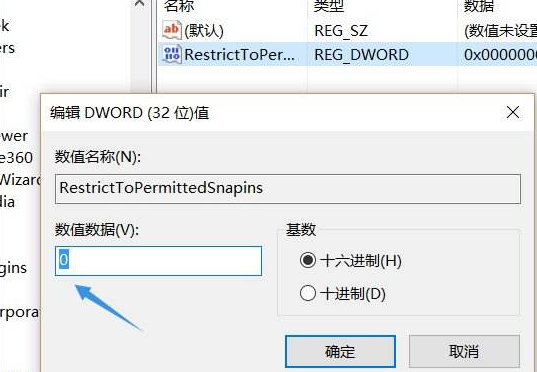
最初の方法
gpedit.msc は、グループ ポリシー インターフェイスを開くために使用されるコマンドです。グループ ポリシーを使用できるのは Professional バージョンと Enterprise バージョンのみであり、Home バージョンにはこの機能がありません。
現在 Windows 10 Home Edition を使用しているかどうかを確認できます。
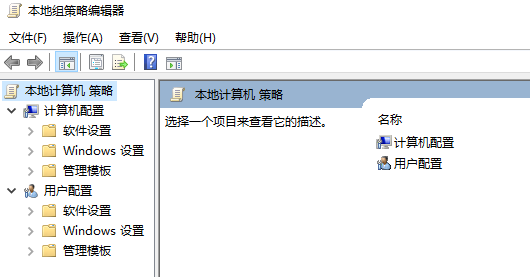
2 番目の方法
#1. または、コンピュータ自体にこの機能がありません。ユーザーが必要な場合は、gpedit.msc 機能を使用してダウンロードできます。システム。
2. win10 professional バージョンのシステムにはこのような機能があり、ユーザーはこのバージョンのシステムをダウンロードしてインストールできます。このシステムは、USB フラッシュ ドライブなしで直接インストールできます。
 |
win10 システム イメージフル機能と強力な互換性 ワンクリック インストール チュートリアル |
table tbody tr td button{background: #4E9FF7;border:none;border-radius: 4px;padding: 5px 16px;display: inline-block;vertical-align: text-top;}表 tbody tr td ボタン a{border:none;color: #fff;}詳細 |
##1. クイック スタートはグラフィック カード ドライバーと電源管理ドライバーに基づいているため、コントロール パネルから「クイック スタートアップ」をオフにします。
2. 現在のドライバーの多くは互換性がないため、この機能は影響を受けます。電源をオフにして、電源のオンとオフの速度をテストしてみてください。
 4 番目の方法
4 番目の方法
1. win R キーを押して、win10 システムで run を開き、regedit と入力します。
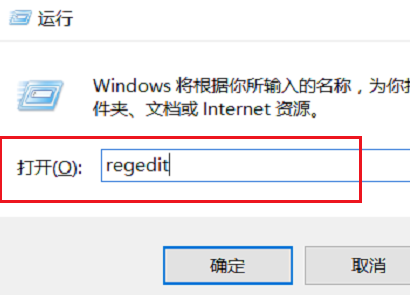
2. 2 番目の手順では、レジストリを開いた後、HKEY_CURRENT_USER -> ソフトウェア -> ポリシー -> Microsoft -> MMC ## をクリックします。
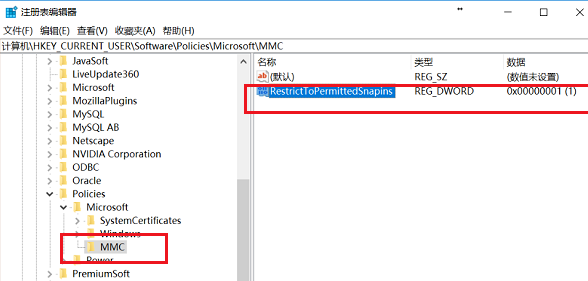 3. 3 番目の手順では、RestrictToPermittedSnapins を選択した後、ダブルクリックして編集し、値を 0 に設定し、[OK] をクリックして完了します。
3. 3 番目の手順では、RestrictToPermittedSnapins を選択した後、ダブルクリックして編集し、値を 0 に設定し、[OK] をクリックして完了します。
5 番目の方法 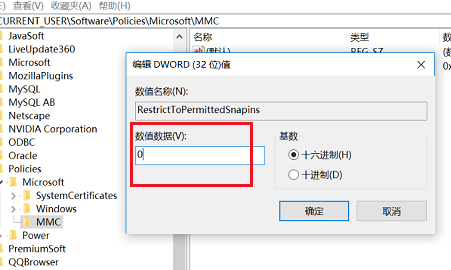
| Microsoft\Windows\CurrentVersion\Group Policy Objects\LocalUser\Software\Policies\ Microsoft\MMC][-HKEY_CURRENT_USER\Software\Microsoft\Windows\CurrentVersion\Group Policy Objects\LocalUser\Software\Policies\Microsoft\MMC\{8FC0B734-A0E1-11D1-A7D3-0000F87571E3}]"Restrict_Run "=dword:00000000[HKEY_CURRENT_USER\Software\Policies\Microsoft\MMC][-HKEY_CURRENT_USER\Software\Policies\Microsoft\MMC\{8FC0B734-A0E1-11D1-A7D3-0000F87571E3}]"Restrict_Run"=dword:00000000[HKEY_CU RR] ENT_USER \ Software\Policies\Microsoft\MMC]"RestrictToPermittedSnapins"=dword:00000000 |
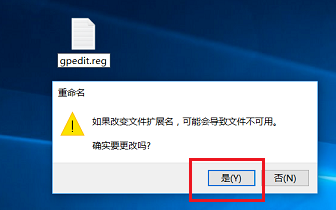 3. reg ファイルを作成したら、ダブルクリックして実行し、gpedit.msc と入力して [OK] をクリックすると、ローカル グループ ポリシー エディターが開きます。
3. reg ファイルを作成したら、ダブルクリックして実行し、gpedit.msc と入力して [OK] をクリックすると、ローカル グループ ポリシー エディターが開きます。
以上がwin10でgpedit.mscが見つからない問題の解決方法の詳細内容です。詳細については、PHP 中国語 Web サイトの他の関連記事を参照してください。